sebelumnya saya beritahukan kepada pembaca sekalian untuk melihat tutorial berupa video dapat diakses melalui channe youtube saya KLIK DISINI , dan jangan lupa di SUBSCRIBE ya guysss.
 disini saya akan membagikan cara memecah atau membagi partisi drive di PC,
saat ini saya mengggunakan sistem operasi windows 10.
disini saya akan membagikan cara memecah atau membagi partisi drive di PC,
saat ini saya mengggunakan sistem operasi windows 10.
kebanyakan orang lebih senang menggunakan banyak partisi untuk menghindari
kehilangan data saat install ulang dilakukan pada sistem operasi
karena saya menggunakan windows 10 yang untungnya sudah memiliki software
untuk membagi partisi yang ada pada komputer yang bernama "DISC
MANAGEMENT".
DISC MANAGEMENT tidak hanya dapat digunakan untuk memecah partisi
tetapi dapat pula digunakan untuk menyatukan kembali partisi yang pernah
dipecah. Untuk itu mari simak tutorial di bawah ini :
LANGKAH 1 : BUKA APLIKASI "DISC MANAGEMENT"
untuk membuka disc management terdapat dua cara yang dapat digunakan
:
cara 1 : klik kanan pada ikon windows lalu klik “File
Explorer” , lalu klik kanan pada “This PC” atau “Computer” sesuai dengan yang
terdapat pada pc ada, dan pilih “Manage”
dan terakhir pilih “Disc Management”.
Cara 2 :lalu enter untuk membukanya Buka “Start Menu” lalu ketik "Diskmgmt.msc" lalu enter untuk membukanya
LANGKAH 2 :
Klik kanan
pada partisi yang ingin di dibagi/ dipecah lalu klik Shrink Volume
Catatan: aplikasi ini tidak
mengizinkan drive C untuk di dipecah
LANGKAH 3 :
Setelah itu akan muncul kotak dialog seperti dibawah ini :
Yang perlu anda isi adalah :
saya
akan membuat partisi baru dengan kapasitas 100 GB, Catatan= 1GB= 1024MB.
Setelah memasukkan ukuran yang anda inginkan lalu klik Shrink
Nah, sekarang sudah terdapat partisi baru yang belum
dialokasikan, untuk mengalokasikan nya klik kana pada partisi yang baru lalu
klik “New Simple Volume”
Setelah itu muncul kotak dialog seperti diatas klik next
Pilih karakter huruf yang anda inginkan pada partisi baru
anda lalu klik next sampai Finish
Sekarang
partisi anda sudah selesai dipecah dan memiliki partisi baru.
sekian dulu artikel dari saya, semoga bermanfaat bagi teman-teman sekalian. jika ada pertanyaan silahkan melalui kolom komentar, Terimakasih
x
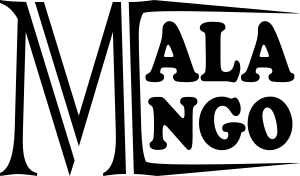




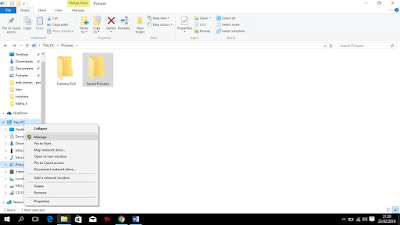
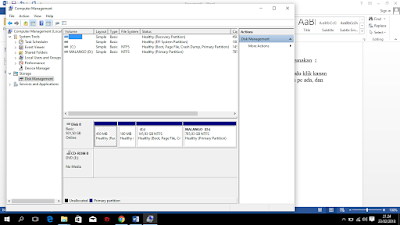
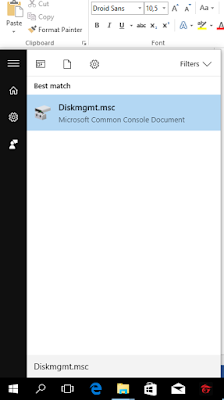
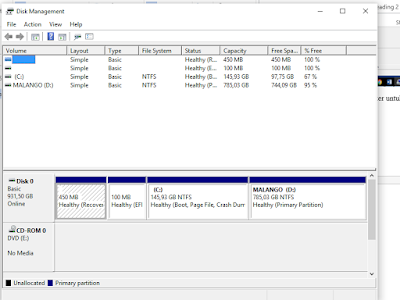
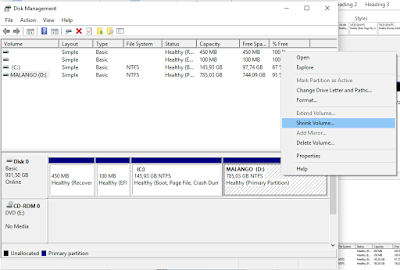


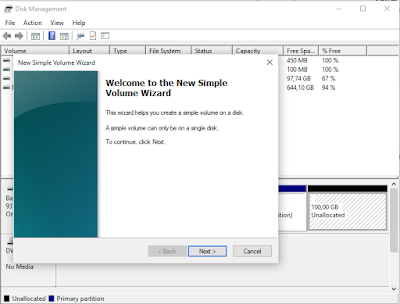

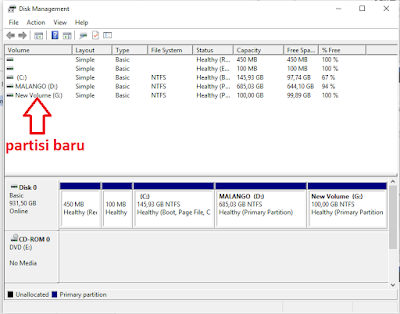
makasih tutorial nya gan, sngat membantu
ReplyDeletesama sama, semoga bermanfaat
Delete